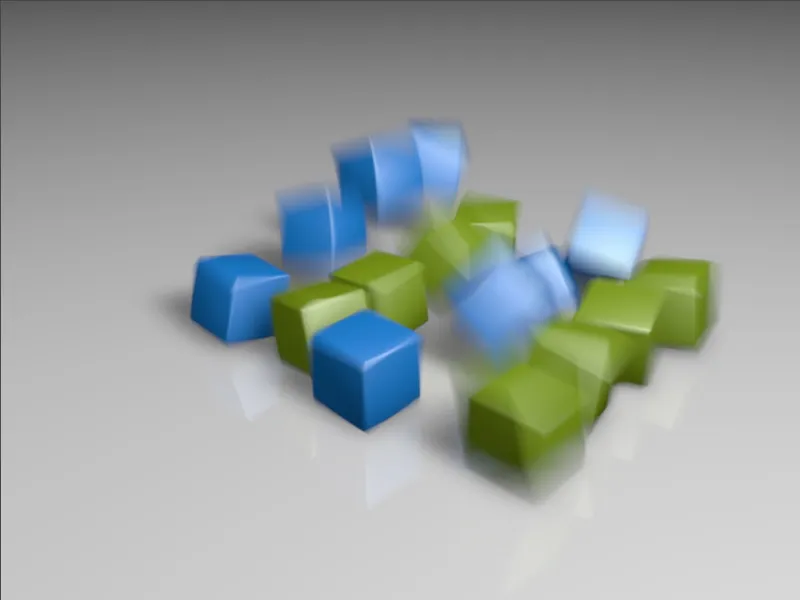Arbetsfilen "PSD_C4D_R13_Physik_MotionBlur.c4d" innehåller en liten dynamiksimulering där totalt 16 tärningsobjekt snabbt faller till marken och studsar där. Snabba rörelser är mycket lämpliga för att lära sig och experimentera med effekten av rörelseoskärpa, också kallad Motion Blur.
Medan rörelseoskärpa i tidigare versioner av CINEMA 4D inte riktigt imponerade, imponerar den fysiska renderaren i Version 13 här med mycket bra kvalitet och enkel användning.
Arbetsstegen som visas i denna handledning kan användas för alla typer av animationer där du vill använda rörelseoskärpa från fysiska renderaren.
Scenens uppbyggnad
Exemplet består av en markobjekt, två ljuskällor för belysning, tärningar genererade med ett klonobjekt och en kamera som är riktad mot dem. Låt oss kort titta på uppbyggnaden av varje element för att förstå animationens uppbyggnad.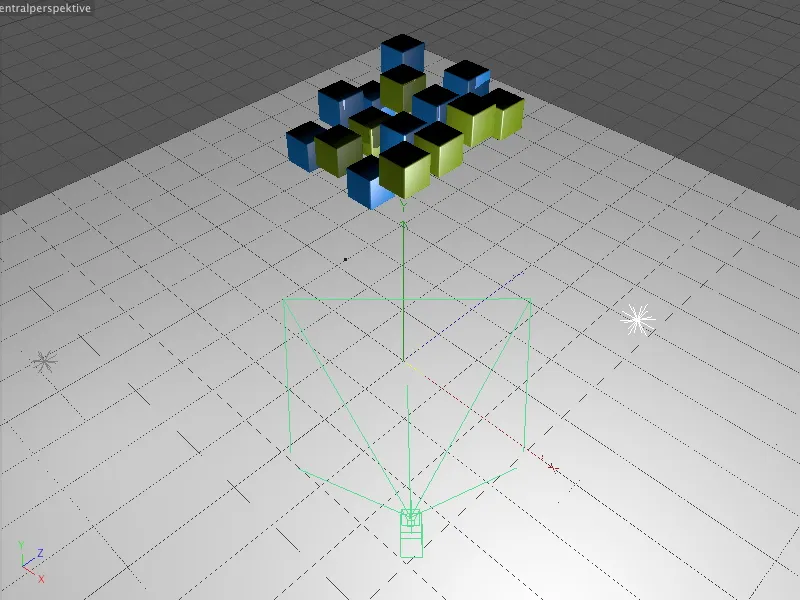
De totalt 16 tärningsobjekt genererades med ett klonobjekt i nätverk. Genom att använda två tärningsobjekt med olika texturer och upprepning för klonerna får vi färgade tärningar varannan gång.
En slump-effektgivare ser till att tärningarna redan från början är något förskjutna i deras Y-position. Det gör att animationen av tärningarna som faller ner ser mer realistisk ut.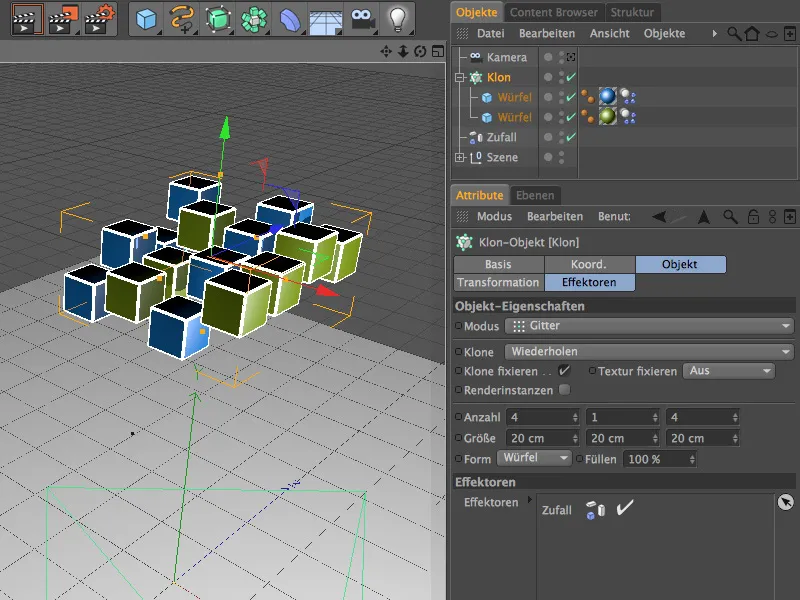
För att en dynamiksimulering överhuvudtaget ska ske har de två tärningsobjekten och markobjektet en dynamisk kropp-markering. Tärningarna fungerar som stela kroppar, marken däremot som en ren kollisionsobjekt där tärningarna ska studsa och sedan ligga kvar. Jag har inte ändrat några standardparametrar för dynamisk kropps-markörer.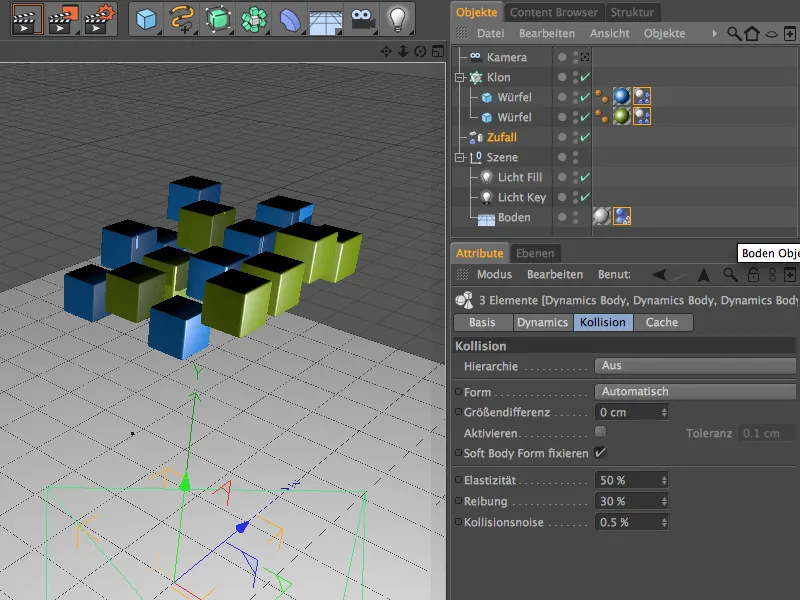
Inställning av fysikalisk kamera
Fysisk renderare - låt oss äntligen fokusera på den, eftersom den spelar huvudrollen i denna handledning. Kameran i scenen är redan riktad mot tärningarnas kollisionspunkt.
I inställningsdialogrutan för kameraobjektet behöver vi inga speciella anpassningar på objektsidan. Om du vill lägga till skärpedjup utöver effekten av rörelseoskärpa, kan du genom att ange det önskade fokuseringsavståndet placera kamerans skärpeplan.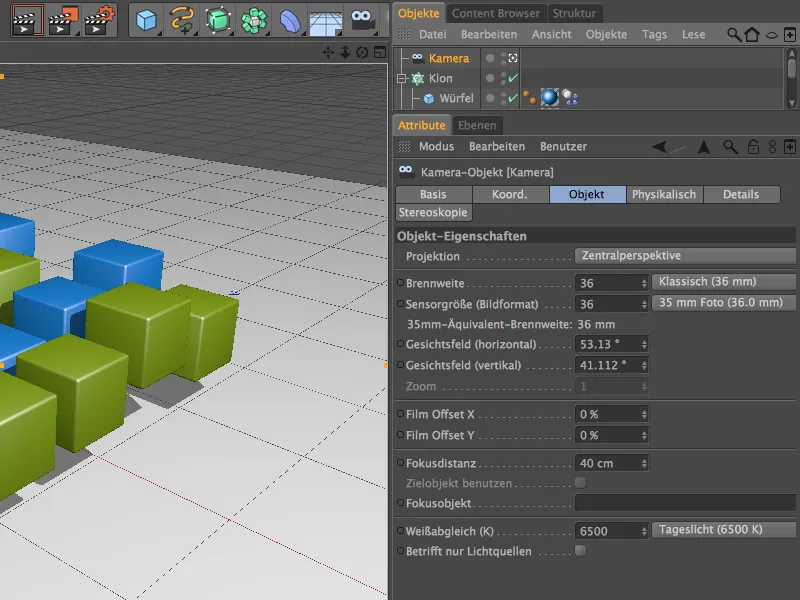
Nu bör du aktivera kameran genom kamerasymbolen i objekt-hanteraren och provköra dynamiksimuleringen genom att klicka på reproduktionsknappen i animationspaletten.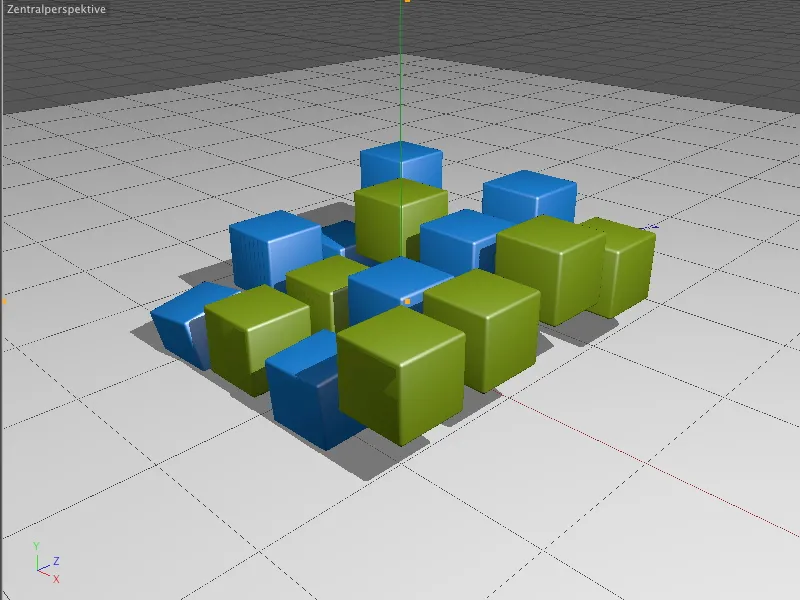
På fysiksidan av kamerans inställningsdialogruta finns bara några få möjligheter till parametrarändringar. Detta beror på att den fysiska renderaren ännu inte är aktiverad.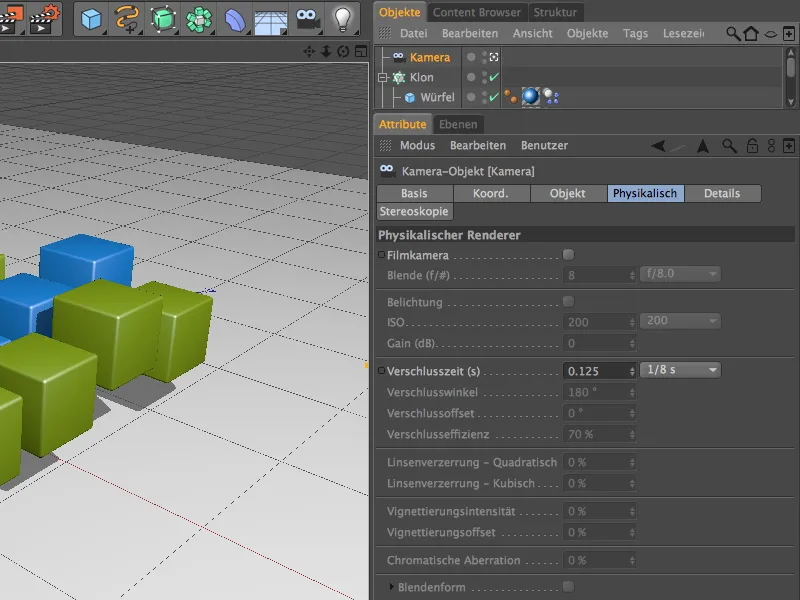
För att aktivera den fysiska renderaren öppnar vi rendering i menyn för att komma åt renderingsinställningarna.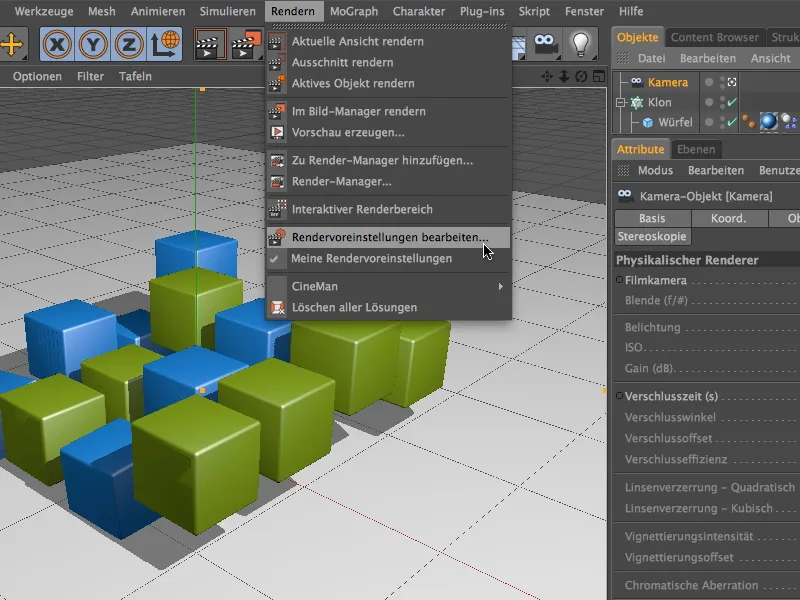
Där väljer vi i den vänstra kolumnen i renderare-meny posten fysisk. Den fysiska renderaren är nu aktiv och erbjuder på en egen sida ett antal inställningsmöjligheter.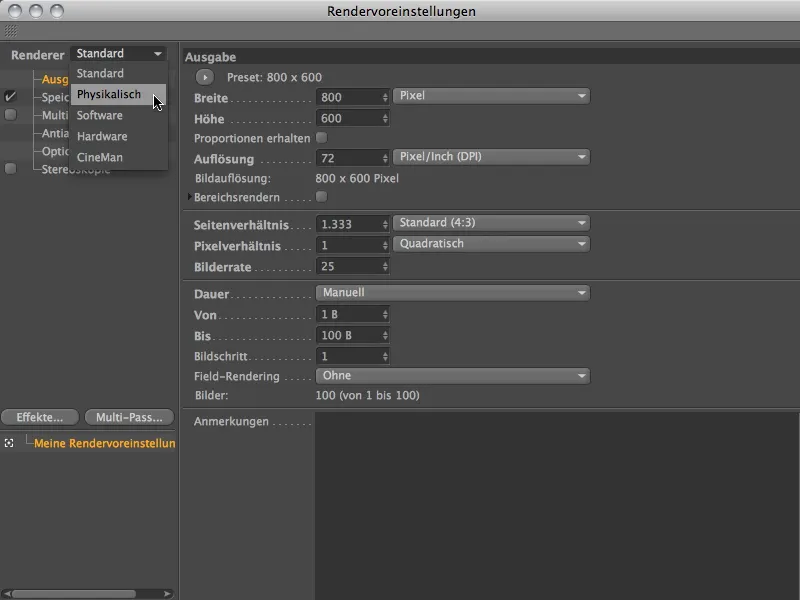
Eftersom vi i denna handledning fokuserar på rörelseoskärpa, aktiverar vi här samma alternativ på fysiksidan. Som utgångspunkt för ytterligare justeringar är adaptiv samplings med medelstor samplekvalitet mycket bra. Mer om detta snart.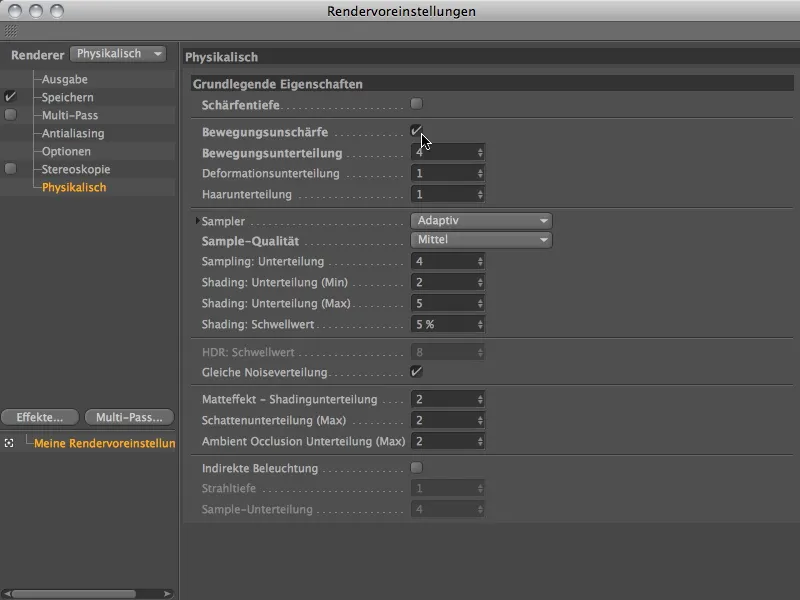
Innan vi hanterar fler finjusteringar av renderern, ställer vi först in den fysiska kameran. Eftersom den fysiska renderaren är aktiv erbjuder fysiksidan i kamerans inställningsdialogruta mycket fler alternativ.
En avgörande faktor för effekten av rörelseoskärpa är kamerans sluttid. Ju längre denna tid är, desto mer rörelse kan inkluderas i rörelseoskärpan. Å andra sidan kan vi med en kortare slutartid minska effekten - med extremt korta slutartider finns det kanske ingen rörelseoskärpa alls.
För att få rörelseoskärpa med relativt kraftig effekt i rendertillfället ställer vi in en relativt lång slutartid på en halv sekund.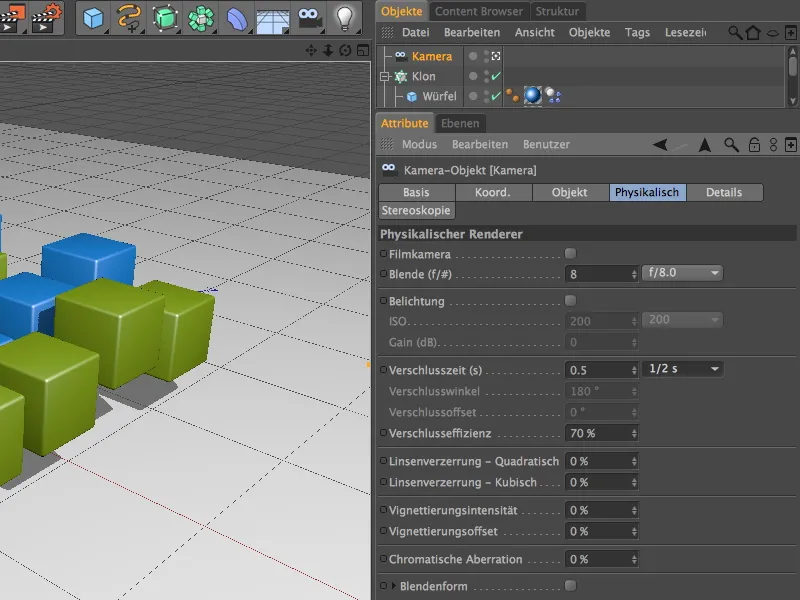
För att nu kunna påbörja en första rendering, definierar vi det önskade bilden på Output-sidan av Rendervoreinstellungen. Jag har valt bild 23, strax före kollisionen av tärningsobjekten på marken.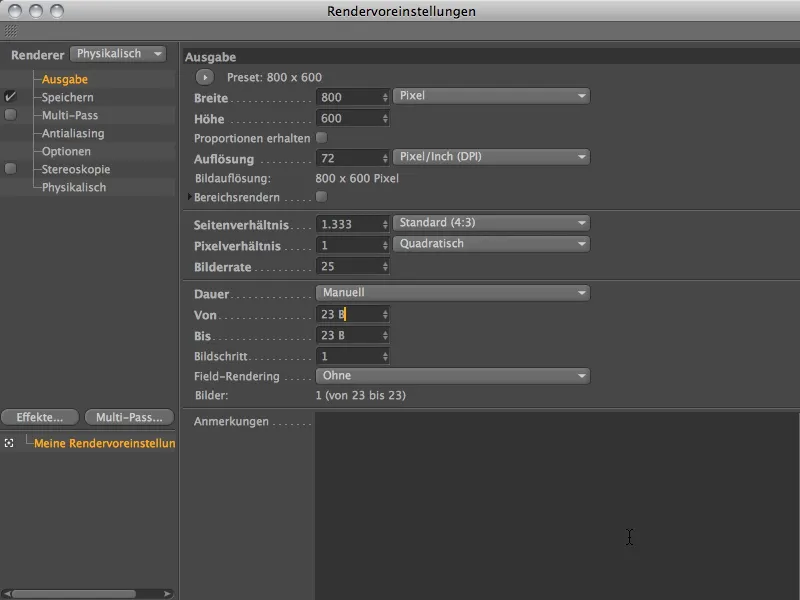
För att låta den rörelseoskärpan beräknas av den fysiska renderern måste bildhanteraren användas. Genom redigeringsvyn kan denna effekt, baserad på flera bilder i animationen, inte återges. Vi börjar renderingen i bildhanteraren via Renderkommandopaletten.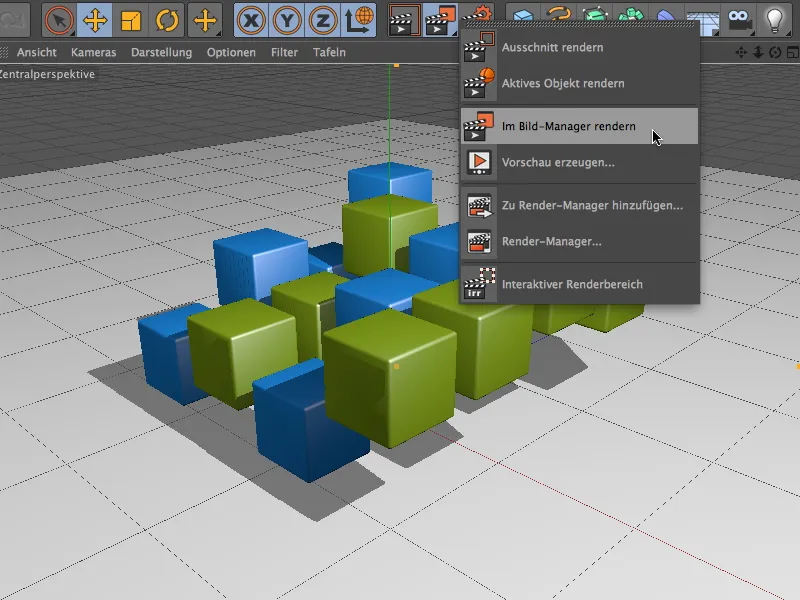
Resultatet av renderingen visar att ganska många bilder och därmed en lång animationssekvens fångas upp på grund av kamerans höga exponeringstid (0,5 sekunder).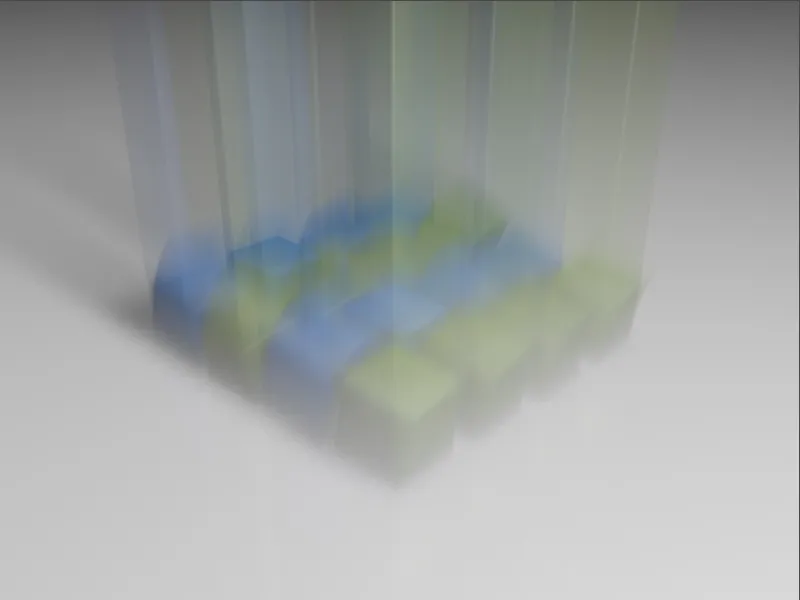
När exponeringstiden för kameran minskas till en kvarts sekund blir de oskarpa animationssekvenserna redan något kortare. Tärningarna på marken är tydligare och lättare att skilja.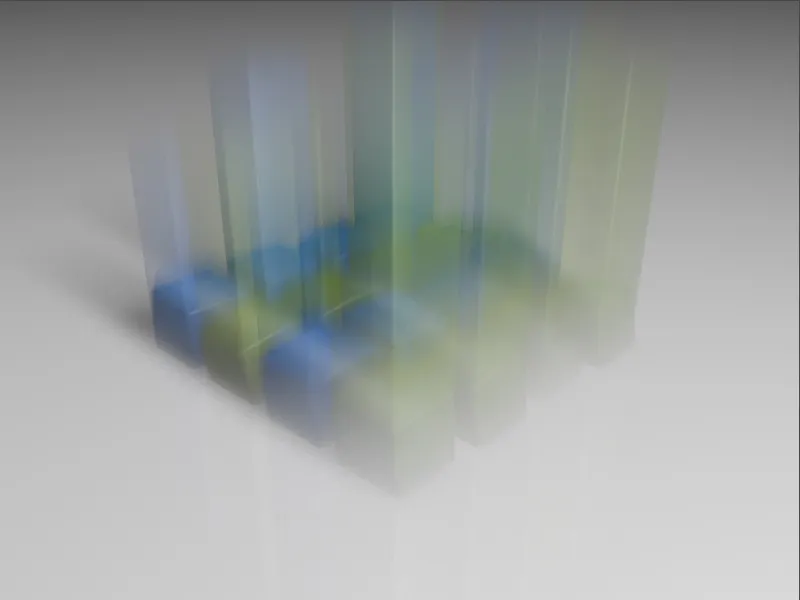
En exponeringstid på en åttondels sekund ger det önskade resultatet att fortsätta arbeta med. De oskarpa animationssekvenserna är ännu kortare och tydligare tecknade.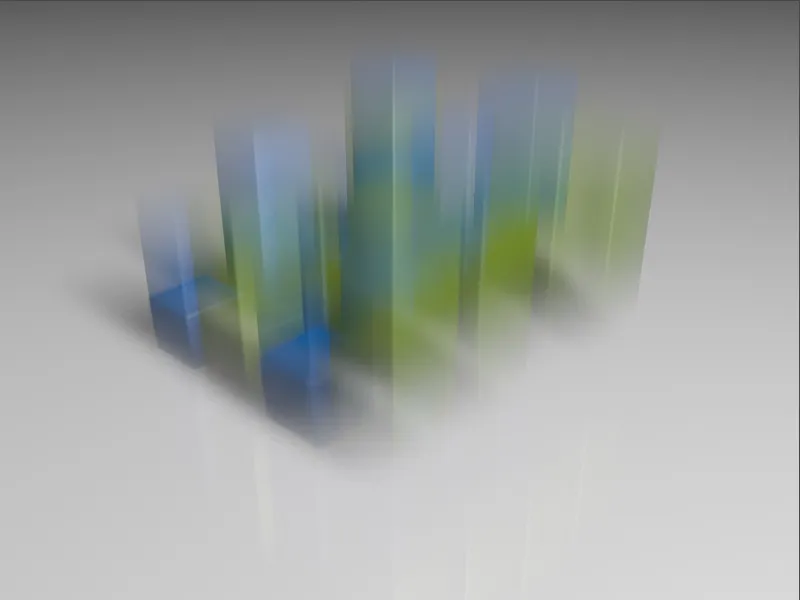
Nästa steg är att undersöka rörelseoskärpan när terningarna har landat på marken och studsar tillbaka uppåt. På Output-sidan av Rendervoreinstellungen har jag valt bild 44 för detta ändamål.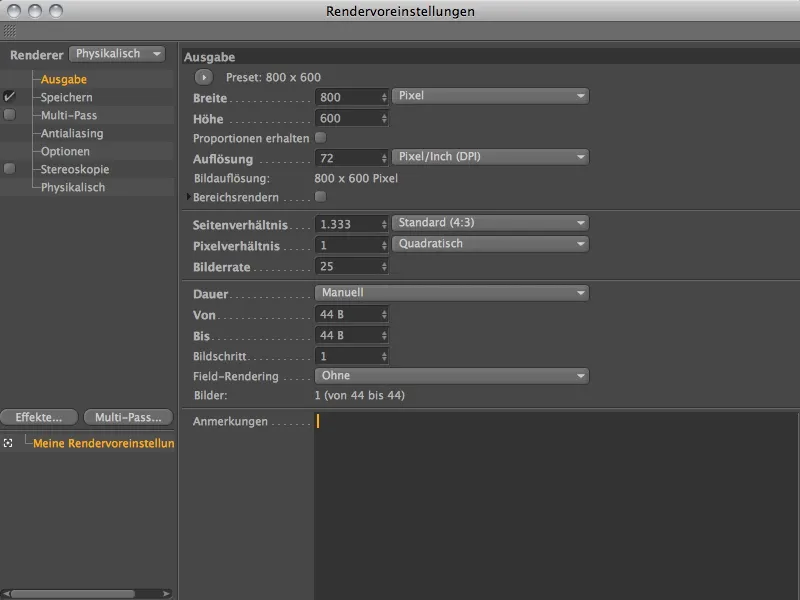
För att kunna jämföra effekterna av olika exponeringstider vid denna tidpunkt, har jag återigen renderat de tre exponeringstiderna i följd. Vid en initial exponeringstid på en halv sekund kan man se många tydliga element, även om vissa områden blir märkbart suddiga.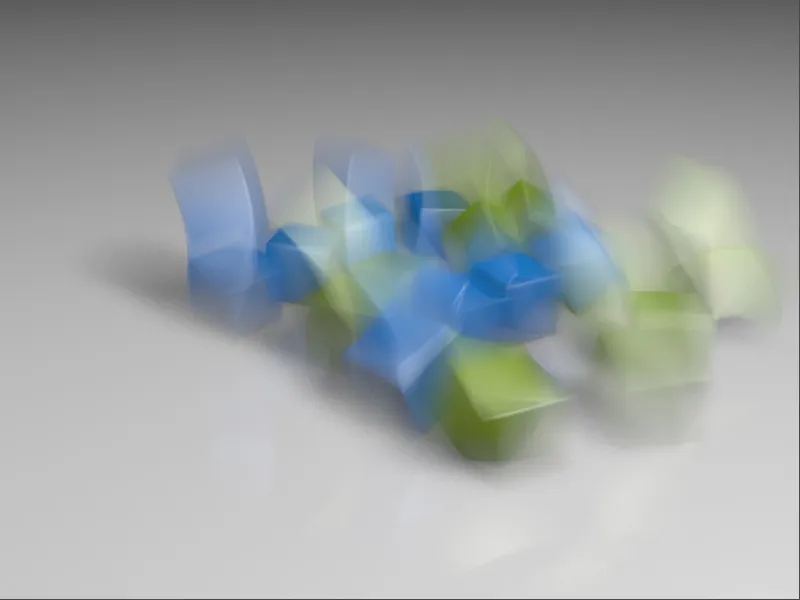
Med en exponeringstid på en kvarts sekund verkar hela bilden redan betydligt skarpare.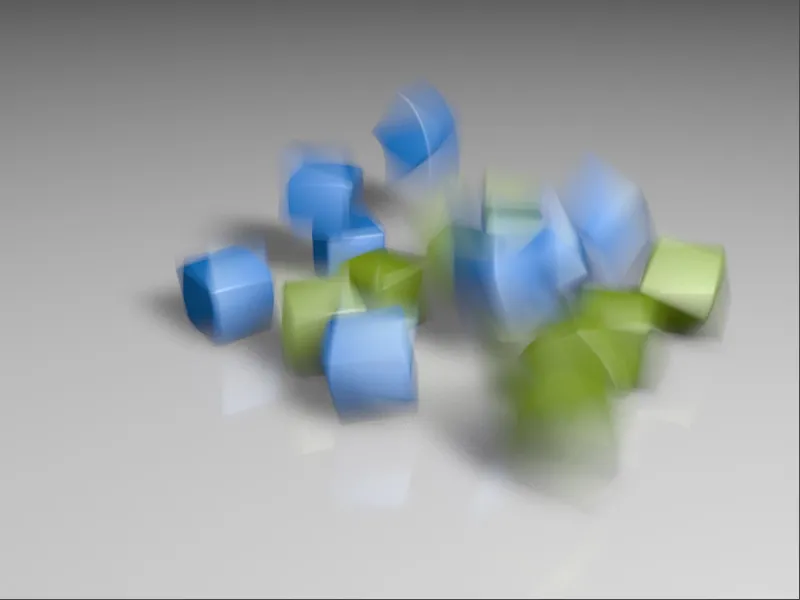
Den föredragna exponeringstiden på en åttondels sekund från det första steget ger även här det bästa resultatet. Många tärningar är nästan skarpt ritade, bara några få tärningar rör sig påträngande och har en oskarp animationssekvens.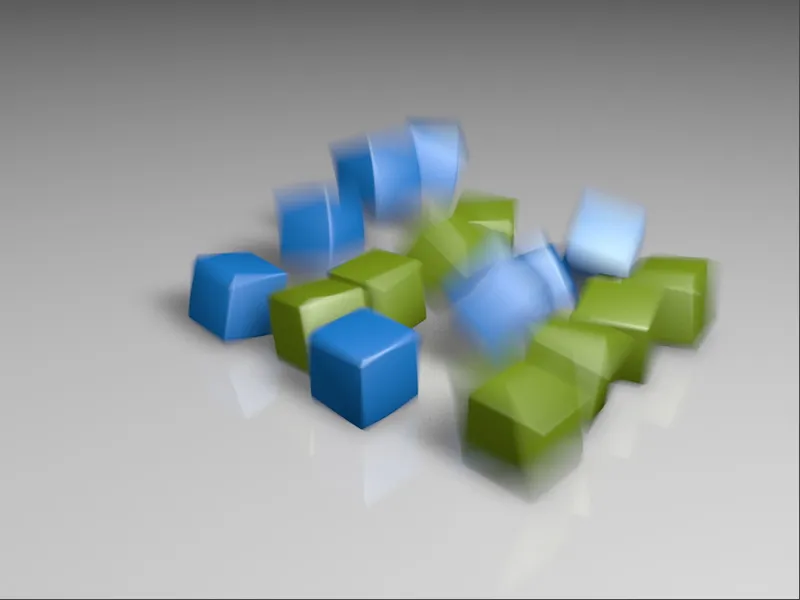
Fina inställningar vid rendering
Efter att den idealiska exponeringstiden för våra ändamål har hittats och den fysiska kameran har ställts in, förbättrar vi renderingen ytterligare genom viktiga finjusteringar.
Vi går in på Rendervoreinstellungen, där vi först tar itu med antialiasing-sidan. Eftersom det är en animation, är antialiasing-filtret inte övertygande för en statisk bild. Inställningen Gauss (Animation) ger ett lämpligt resultat för de flesta fall.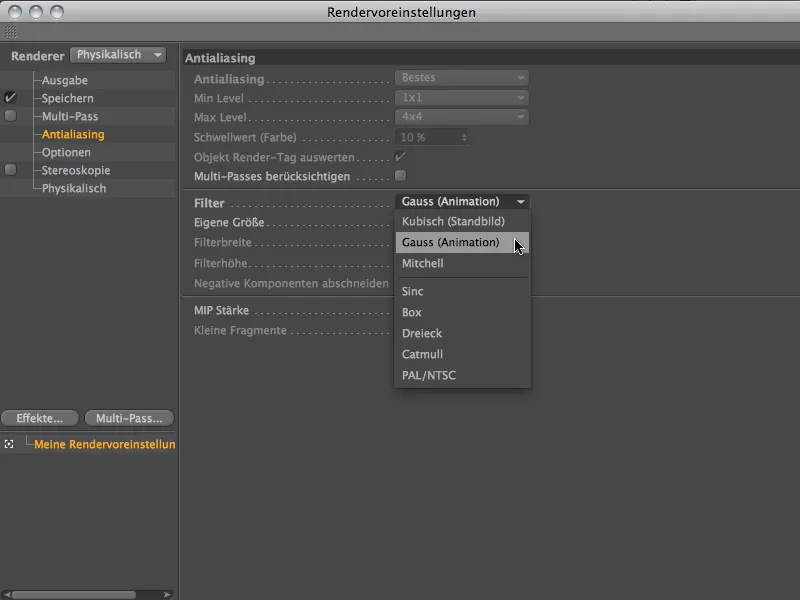
På Fysiksidan kan vi genom att öka rörelseuppdelningen få snabba, cirkulära rörelser att verkligen ritas smidigt.
Vi håller oss för tillfället till adaptiv sampling och stänger försiktigt av likartad brusfördelning lite längre ned. För animationer är det olämpligt om kornighetens fördelning inte ändras.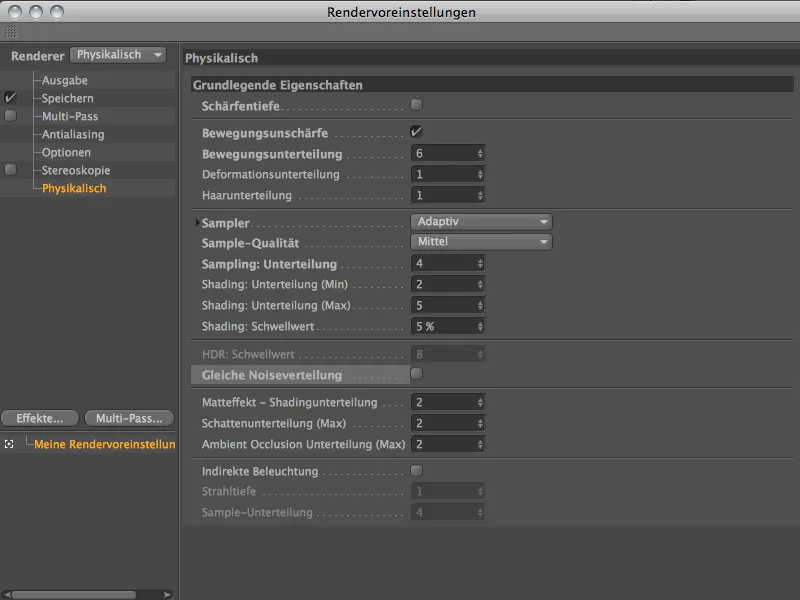
Med dessa inställningar är vi väl förberedda för renderingen av Dynamics-simuleringen. Oskärpan är tillräckligt högupplöst och mjukas upp något av antialiasingfiltret.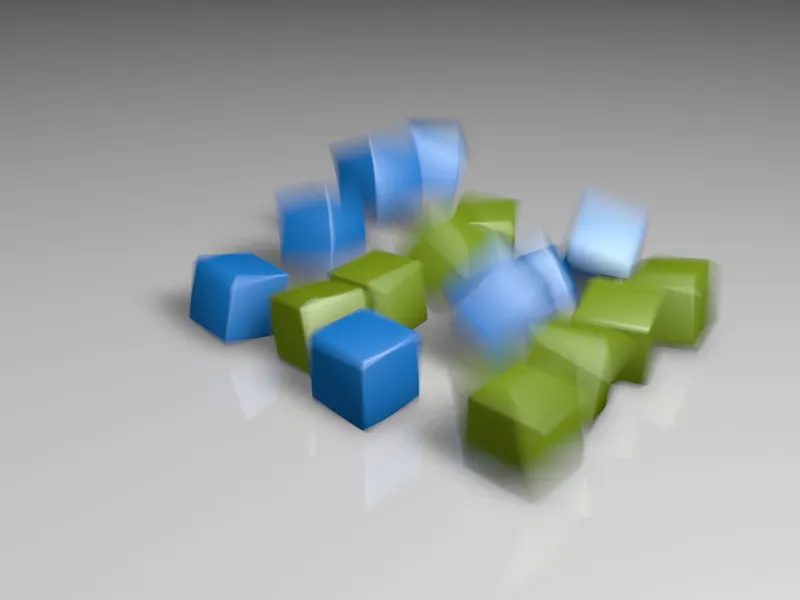
Om man inte vill lita på adaptiv sampling utan föredrar att ange ett fast antal för sampeluppdelningen, kan detta uppnås genom att välja Fast Antal för Sampler i Rendervoreinstellungen. Även sampelkvaliteten har flera kvalitetsnivåer som du bör öka om rörelseoskärpan blir alltför kornig och hackig. Dock krävs alltid en viss försiktighet här, eftersom renderingstiden ökar märkbart med varje nivå och uppdelning.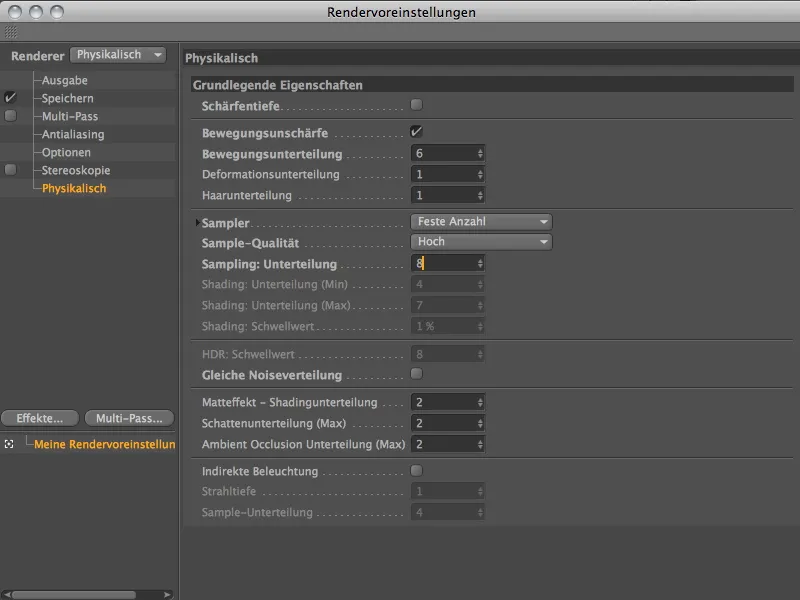
Jämfört med den tidigare renderingen med adaptiv sampling och medelkvalitet kan man i denna rendering med fast antal och hög kvalitet tydligt se skillnaden i områdena med rörelseoskärpa. Denna höga kvalitet är förstås rekommenderad för stillbilder, men för animationer kan man klara sig bra med lägre värden.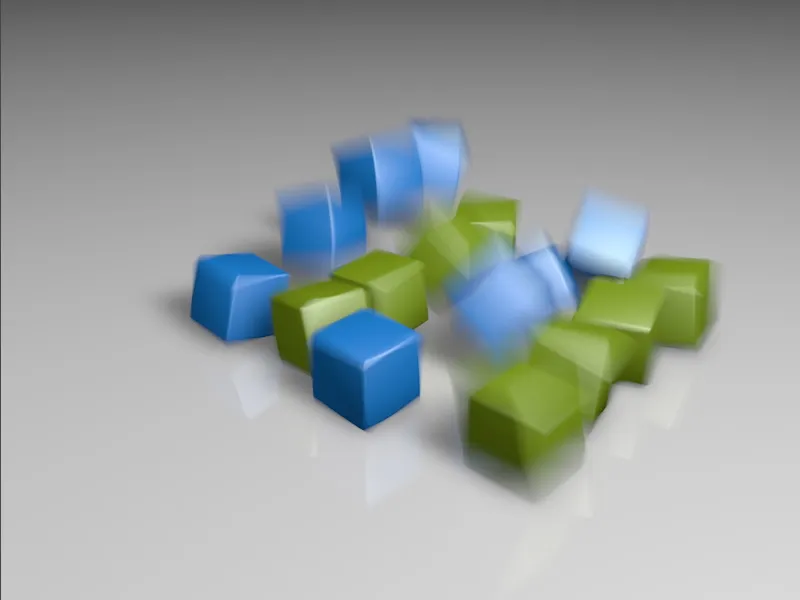
Slutligen låt oss titta på vad inställningen Progressiv på samplen innebär. Med detta alternativ specificerar vi inte samplingskvalitet eller antal avdelningar, utan startar en samplingsprocess med obegränsade passager, som förbättrar kvaliteten steg för steg. I början innebär detta naturligtvis ganska korniga renderingar, men snart ökar graden av oskärpa avsevärt. För den som vill uppnå maximal kvalitet inom en given tidsram, är inställningen för progressiv sampling rätt val.
Låt oss nu undersöka några passager av progressiv samplers. I den fortfarande ganska färska 4:e samplingspassagen är kornigheten i rörelseoskärpan mycket tydlig.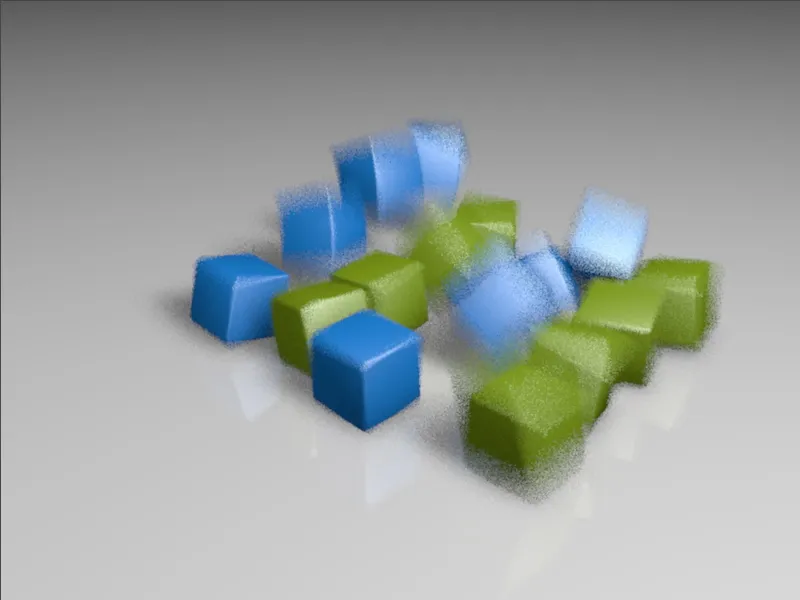
Med den 15:e passagen har kvaliteten på oskärpan redan förbättrats avsevärt.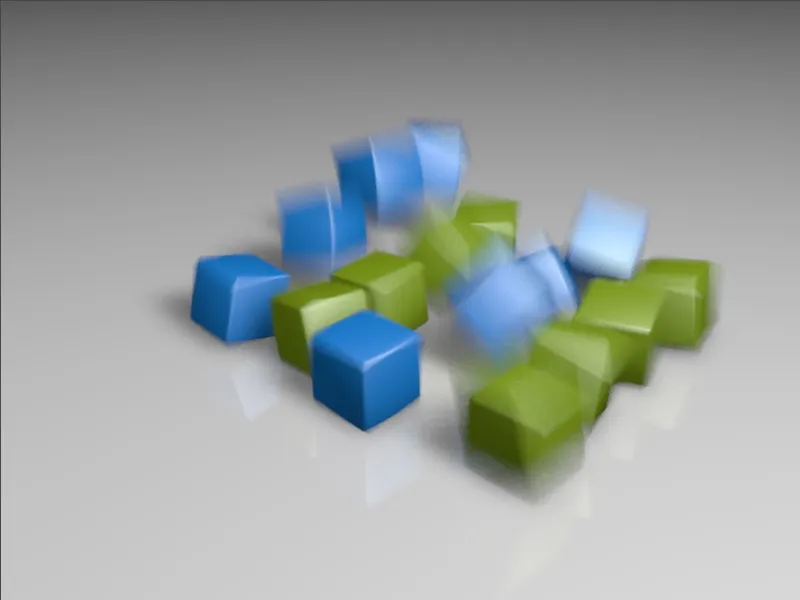
Också om kvalitetsförbättringarna vid ett visst tillfälle inte längre är lika uppenbara (här efter den 29:e passagen) …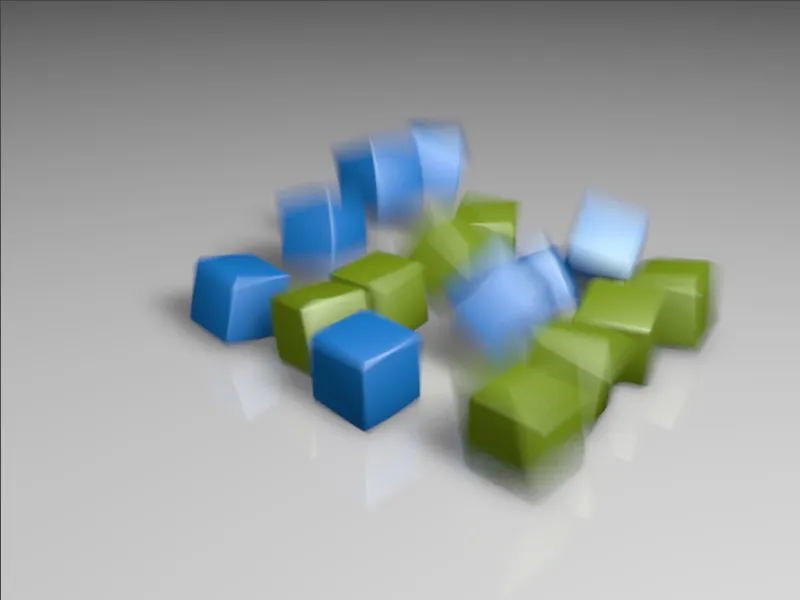
… är det definitivt värt att vänta. I den visade 166:e passagen finns det vid noggrann granskning endast få överväganden i renderingen som skulle kunna förbättras.